"Hei,
Suoratoistan tällä hetkellä kiinalaista elokuvaa Netflixissäni, enkä ymmärrä, mitä kussakin kohtauksessa tapahtuu. Tarvitsen apua tekstitystiedoston lataamisessa. Voitko auttaa oppaan kanssa, jos olet tehnyt tämän aiemmin?"
Netflix-suosikkiohjelmien ja -elokuvien suoratoisto upotettuna tekstityksellä on loistava idea, jos katsot sisältöä vieraalla kielellä, kuten yllä olevassa skenaariossa. Se on hyödyllinen myös, jos et halua missata vuoropuhelua elokuvaa katsoessasi tai jos et halua kuulla kuulemistasi.
Vaikka Netflix tukee elokuvien suoratoistoa tekstityksellä, joka on upotettu jokaiseen nimikkeeseen, tekstitykset ovat saatavilla vain kahdella suositulla kielellä. Entä jos nämä eivät kiinnosta sinua kiinnostavia kieliä? Tässä tapauksessa tämä viesti olisi hyödyllinen. Tässä opastamme sinulle kolme parasta tapaa ladata Netflixin tekstitykset muilla kielillä. Aloitetaan.
Tapa 1. Lataa Netflix-elokuva tekstityksellä
Yksi helpoimmista tavoista katsella suosikki Netflix-elokuvaasi useilla kielillä upotetuilla tekstitystiedostoilla on ladata tiedosto offline-katselua varten käyttämällä ohjelmistoa, kuten StreamFox Netflix Video Downloader.
Yleensä ohjelmiston avulla voit tallentaa minkä tahansa videoresurssin Netflixistä tietokoneellesi paikalliseen tallennustilaan suosittuihin videomediamuotoihin, kuten MP4, MOV ja MKV pysyvää offline-katselua varten. Paitsi, että se sisältää myös lataukseesi tekstitystiedostoja, jotka helpottavat elokuvien katselua, jos sinulla on kielimuuri tai sinulla on haaste saada kiinni jokaisesta puheesta dialogissa.
StreamFox ylpeilee olevansa paras ja vertaansa vailla monista syistä monikielisten ääniraitojen tukemisesta vapauteen tallentaa tekstitys kolmella koodausmenetelmällä, kuten sisäinen, ulkoinen ja kova tekstitys jne. Sen ominaisuudet eivät lopu tähän. koska sen avulla voit mukauttaa suosikki Netflix-videosi ääniraitoja ja tekstityksiä tarpeidesi mukaan.
Tärkeimmät ominaisuudet
- Lataa ja muunna Netflix-videoita 1080p-muodossa.
- Suunniteltu huippulaadukkaalla videokoodaustekniikalla, joka vie Netflix-ohjelmasi ja elokuvasi Full HD -laadulla.
- Lataa Netflix-suosikkivideosi muutamassa minuutissa 10-kertaisella nopeudella.
- Säilytä ID3-tunniste, tekstitys, otsikko ja muut tärkeät videoparametrit.
Tekstitettyjen Netflix-elokuvien lataamisen vaiheet
Vaihe 1: Aloita StreamFox Netflix Video Downloader -asennuksella tietokoneellesi ja suorita se myöhemmin. Siirry kohtaan Verkkosivusto paneeli kirjautuaksesi Netflix-profiiliisi.
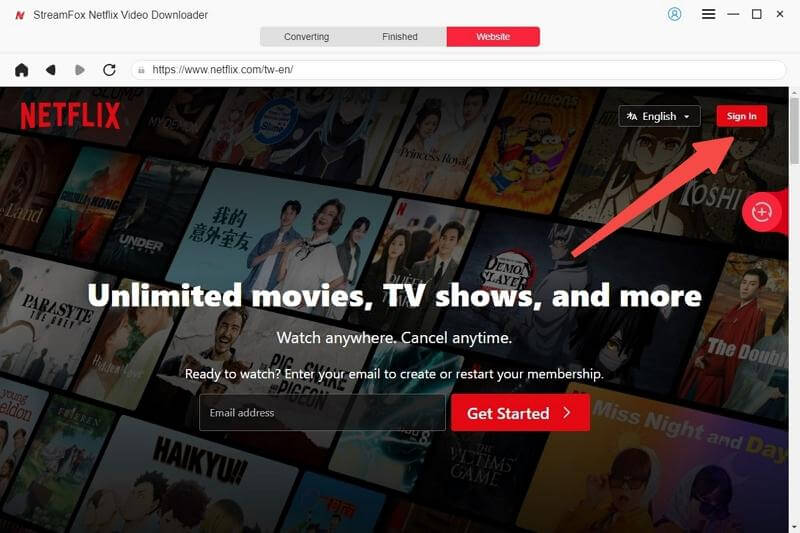
Suuntaa kohteeseen Muunnetaan -välilehti ja syötä ladattavan elokuvan tai ohjelman URL-osoite tai nimi. Napsauta punaista Haku -painiketta.
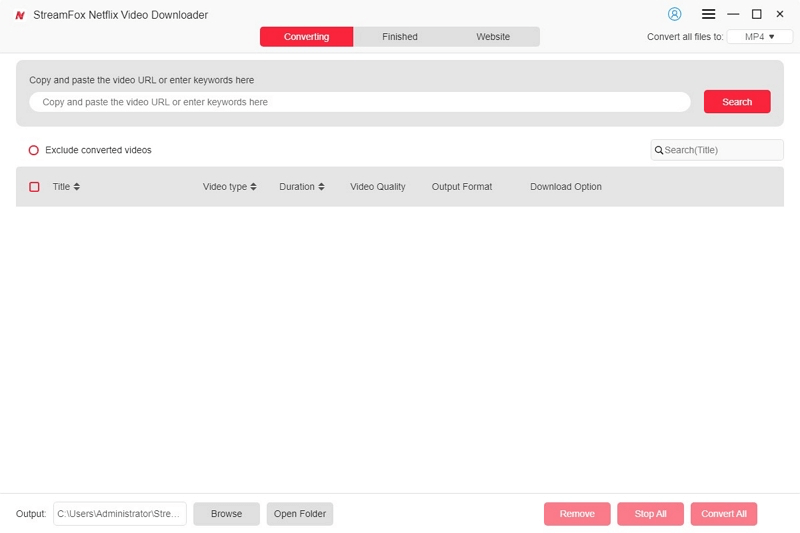
Vaihe 2: Valitse näytöllä näkyvä elokuva tai ohjelma hakutuloksesta ja napsauta Lisää jonoon.
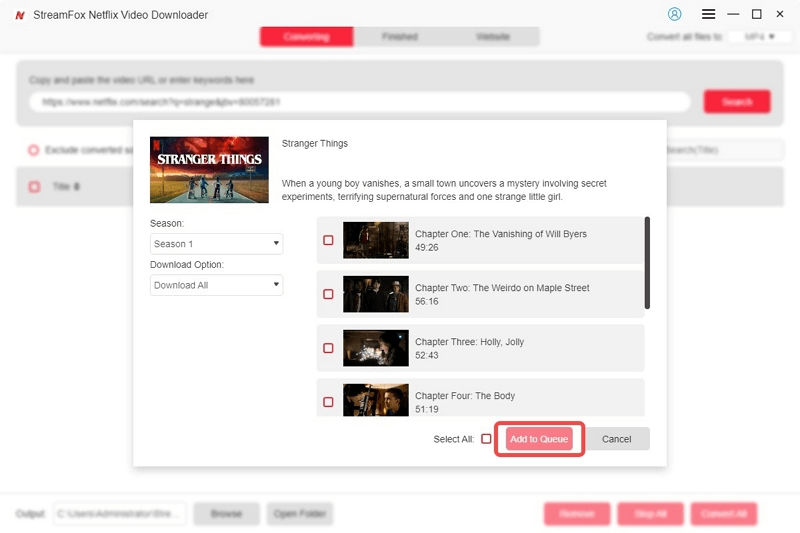
Kun olet valmis, seuraava asia on muokata video-, ääni- ja tekstitysparametreja. Tee tarvittavat muutokset ja napsauta Vahvistaa.
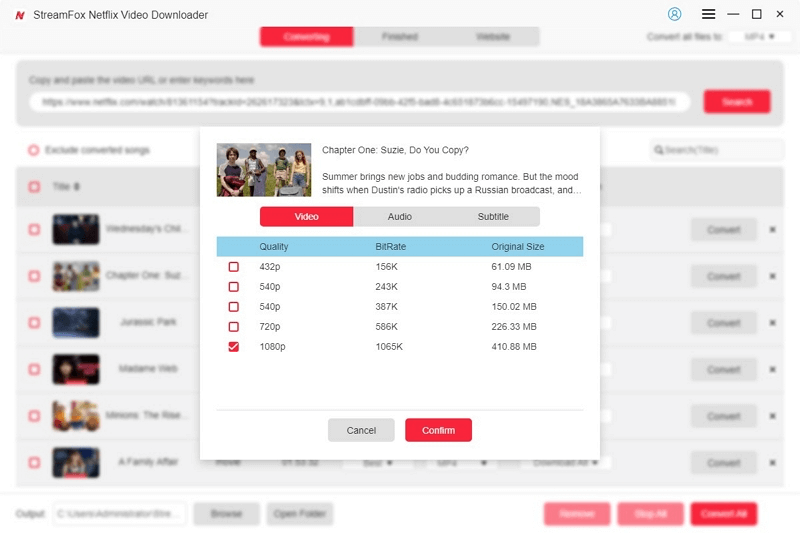
Vaihe 3: Siirry oikeaan yläkulmaan ja paina chevron-kuvaketta Muunna kaikki tiedostot muotoon. Valitse elokuvan tai ohjelman vientimuoto.
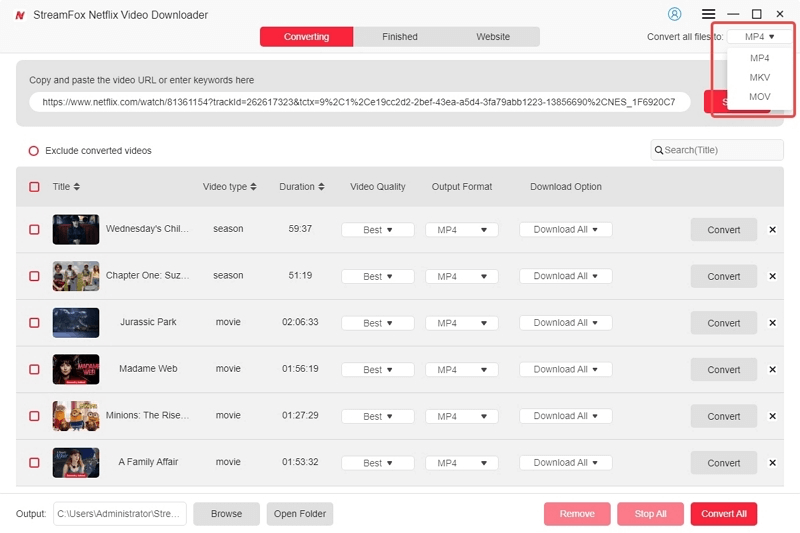
Napsauta Muunna kaikki viedäksesi Netflix-videon tietokoneellesi paikallisesti.
Vaihe 4: Kun lataus on valmis, napsauta Valmis -välilehteä ja paina Näytä tulostiedosto -kuvaketta nähdäksesi juuri lataamasi Netflix-elokuvat ja -ohjelmat. Klikkaa elokuvaa nähdäksesi sen.
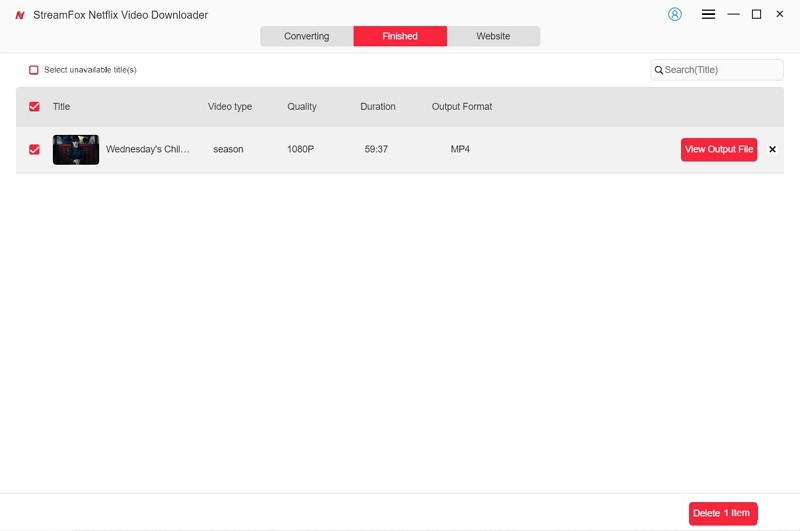
Plussat
- Voit tuoda Netflix-videoresursseja yhdessä vastaavien tekstitystiedostojen kanssa samanaikaisesti.
- Ladatut videot ovat käytettävissä pysyvästi offline-tilassa.
Miinukset
- Et voi käyttää sitä mobiililaitteilla.
Tapa 2. Google Chromen käyttö
Vaikka yllä kuvattu menetelmä on paras, käytettävissä on muita vaihtoehtoja, jos et halua asentaa kolmannen osapuolen työkaluja. Yksi niistä on käyttää Google Chromen kehittäjätyökalujen vaihtoehtoa, joka on varsin edistynyt aloittelijalle, joka haluaa ladata Netflixin tekstityksiä. Jos et välitä tämän menetelmän käyttämisestä, tässä on oikea opas, jota sinun on noudatettava.
- Avaa Chrome-selain ja siirry Netflixin etusivulle.
- Kirjaudu profiiliisi oikeilla tunnuksillasi.
- Siirry oikeaan yläkulmaan, napauta kolmea pystysuoraa pistettä hakupalkin oikealla puolella ja valitse Lisää työkaluja > Kehittäjätyökalut näytetyistä vaihtoehdoista.
- Napsauta Verkko jatkaaksesi.
- Siirry Netflix-kirjastoosi, valitse elokuva tai ohjelma ja aloita sen suoratoisto.
- Napsauta Tauko.
- Napauta seuraavaksi Selkeä ja tyyppi ?o= hakusuodattimessa, jossa sinulla on kehittäjätyökalut.
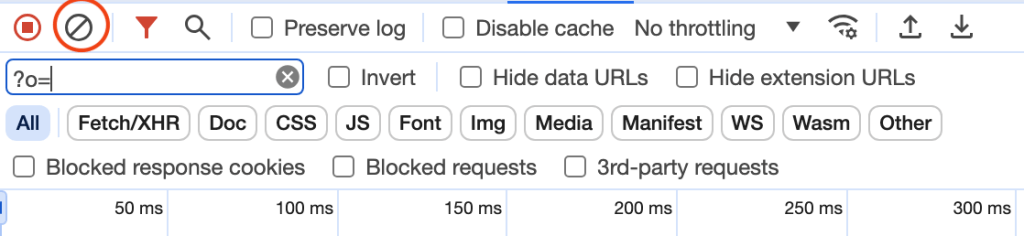
- Valitse Netflix-videon tekstitys. Varmista, että tekstityskieli ei ole sama kuin se, joka on upotettu videoon suoratoiston aikana.
- Kun tekstitys on ladattu, napsauta sitä hiiren kakkospainikkeella ja valitse Avaa uudessa välilehdessä vahvistaaksesi, että olet ladannut oikean tekstityksen.
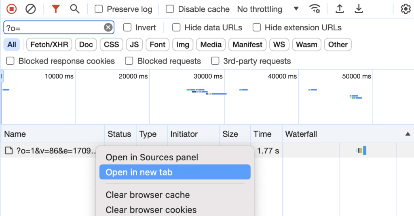
- Mene nyt sinne, missä sinulla on Tiedosto, napsauta sitä ja valitse Tallenna sivu nimellä viedäksesi tekstitystiedoston.
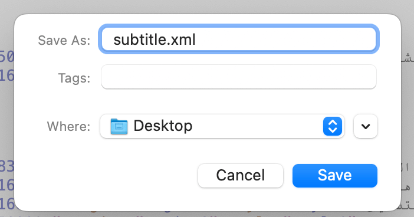
- Kun olet tehnyt tämän, jatka ladatun tiedoston muuntamista .xml-tiedostosta .srt-muotoon.

Plussat
- Se on ilmainen toteuttaa.
Miinukset
- Tämän menetelmän suorittamiseen vaadittavat vaiheet ovat melko pitkiä.
- Tuettuja kieliä on rajoitetusti.
- Toimii vain Chrome-selaimissa.
Tapa 3. Online-työkalun käyttö
Lopuksi voit käyttää online-tekstityslatausohjelman palveluita saadaksesi tarvittavan tekstitystiedoston Netflix-ohjelmallesi tai -elokuvallesi. Yksi online-resurssi, johon voit luottaa, on tekstityshaku. Tämän ohjelman avulla voit ladata Netflixin tekstityksiä useilla kielillä, kuten englanniksi, latinaksi, ranskaksi ja monilla muilla kielillä. Se loistaa muiden online-tekstityslataajien joukossa useista syistä, ja yksi niistä on tuki tarkennetuille hakusuodattimille, joiden avulla voit etsiä tekstityksiä otsikon avainsanan mukaan.
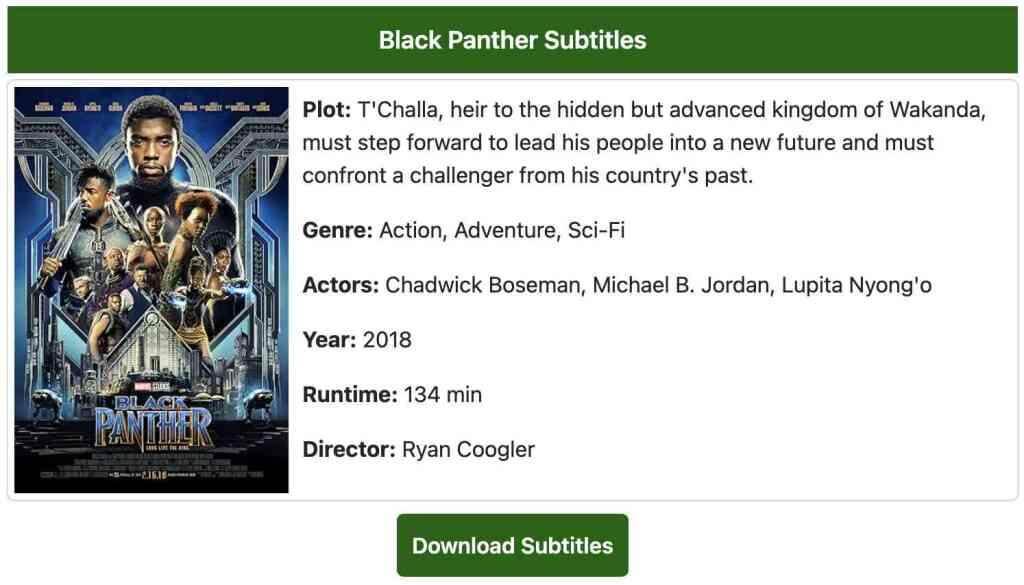
Vaiheet
- Siirry osoitteeseen Tekstityshaku tietokoneellasi.
- Kirjoita elokuvan tai ohjelman nimi hakusuodattimeen ja napsauta vihreää Haku -painiketta.
- Napsauta mitä tahansa esiin tulevaa tekstitysvaihtoehtoa.
- Napauta Lataa tekstitys.
Plussat
- Sinun ei tarvitse asentaa mitään työkalua.
- Tekstitykset ladataan .srt-muodossa.
- Tukee lukuisia elokuvia ja ohjelmia Netflixistä ja muista suurista videoiden suoratoistoalustoista.
Miinukset
- Sivusto sisältää liikaa mainoksia, jotka voivat ohjata sinut epäilyttävälle sivustolle.
- Tekstitys on saatavilla vain englanniksi.
Viimeiset sanat
Tässä artikkelissa tutkimme 3 menetelmää ladata Netflixin tekstityksiä: elokuvan lataaminen tekstitetyllä Google Chromella ja verkkotyökalulla. Jokaisella lähestymistavalla on etunsa, mutta saumattoman kokemuksen saamiseksi suosittelemme sen käyttöä StreamFox Netflix Video Downloader, mikä yksinkertaistaa prosessia ja varmistaa laadukkaat lataukset.
Jos käytät usein useita suoratoistoalustoja ja tarvitset tekstityksiä eri palveluista, harkitse MovPilot All-in-One Video Downloader kattavamman ratkaisun saamiseksi.
MovPilot All-in-One Video Downloader
Lataa videoita suoratoistopalveluista toistettavaksi millä tahansa laitteella ilman rajoituksia.







